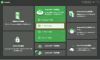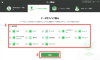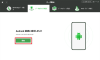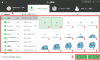プレスリリース
DroidKit公式サイト:https://reurl.cc/XEEDqj
2023年6月15日(木)にDroidKitの「データ復元」機能を更新しました。カレンダーを含む13種類のデータをサポートしています。
Androidのカレンダーアプリを使用していると、過去の予定が突然消えてしまうことがあります。これは、アプリのバグやデータの同期の問題が原因で起こることがあります。
しかし、心配する必要はありません。消えた予定を簡単に復元する方法はいくつかあります。
方法1、ごみ箱を確認する
Androidのカレンダーアプリには、消去したイベントが「ごみ箱」に移動する機能があります。まずごみ箱を確認し、消えた予定がある場合は、タップして元に戻すことができます。
方法2、Googleカレンダーのウェブ版を使用する(パソコンのみ)
Googleアカウントを使用している場合、Googleカレンダーのウェブ版(https://calendar.google.com/)から過去の予定を復元することができます。パソコンでGoogleカレンダーのウェブ版にログインし、右上の設定アイコン [ゴミ箱] をクリックします。このカレンダーから削除した予定が表示されます。
・予定を 1 件ずつ復元するには、目的の予定の横にある [復元] アイコン をクリックします。
・選択したすべての予定を復元するには、リストの一番上の [選択したすべての予定を復元] アイコン をクリックします。
方法3、バックアップから復元する
Androidのカレンダーアプリは、自動的にバックアップを作成します。バックアップから消えた予定を復元するには、以下の手順を実行します。
・Androidデバイスの設定アプリを開き、「システム」を選択します。
・「バックアップ」を選択し、バックアップを有効にします。
・「Googleアカウント」を選択し、バックアップされたカレンダーデータを確認します。
・消えた予定が含まれたバックアップを選択し、「復元」をタップします。
方法4、DroidKitで消えたカレンダーを復元する
以上が、Androidのカレンダーアプリで過去の予定が消えた場合の一般的な方法です。これらの方法を試しても回復できない場合、DroidKitというツールをおすすめします。
DroidKitはAndroid向け専用の修復ソフトで、利用すると、ルート化なしで紛失したカレンダーなどのデータを復元することができます。そして、データ復元だけでなく、データ抽出、画面ロックの削除、システム不具合の修復、システムジャンクの削除など全面的な機能が搭載されています。
[画像1: https://prtimes.jp/i/11895/256/resize/d11895-256-f45fac038c02140644b8-0.png ]
無料体験できるので、まずDroidKitを試してカレンダーを復元できるかを確認することをおすすめします。
DroidKit公式サイト:https://reurl.cc/XEEDqj
Step1、DroidKitを無料ダウンロードします。データ復元」から「データをクイック復元」モードを選択します。
[画像2: https://prtimes.jp/i/11895/256/resize/d11895-256-f45fac038c02140644b8-0.png ]
Step2、データ種類から復元したいデータを選択して「開始」をクリックします。
[画像3: https://prtimes.jp/i/11895/256/resize/d11895-256-da6844df2b617927a6ab-1.png ]
Step3、お使いのAndroidデバイスをUSBケーブルでパソコンと接続します。AQUOS、Galaxy(ギャラクシー)、Xperia(エクスぺリア)、Pixel、OPPOなど、ほぼ全ての端末をサポートしています。
Step4、接続したら、画面の「開始」ボタンをクリックします。
[画像4: https://prtimes.jp/i/11895/256/resize/d11895-256-b8aa4c8fd99ec05a4a9e-2.png ]
Step5、すべてのデータが展示されて、復元したいデータを選択して右下の「デバイスへ」、あるいは、「パソコンへ」ボタンをクリックして復元します。
[画像5: https://prtimes.jp/i/11895/256/resize/d11895-256-c5bffd0ad642f095c77f-3.png ]
すると、データの復元プロセスを待ってください。復元が完了したら、データを確認することができます。とても簡単なので、ぜひおためしくださいね。
DroidKitを無料体験:https://reurl.cc/XEEDqj
終わりに
以上が、Androidカレンダー過去の予定が消えてしまった場合の復元方法です。注意点として、バックアップは定期的に作成しておくことをおすすめします。万一再発生した際も簡単に復元できます。
関連記事
Androidから完全削除された写真を復元する5つの方法
https://reurl.cc/655236
初期化したAndroidスマホのデータを復元させる方法
https://reurl.cc/QXXdAb
プレスリリース提供:PR TIMES